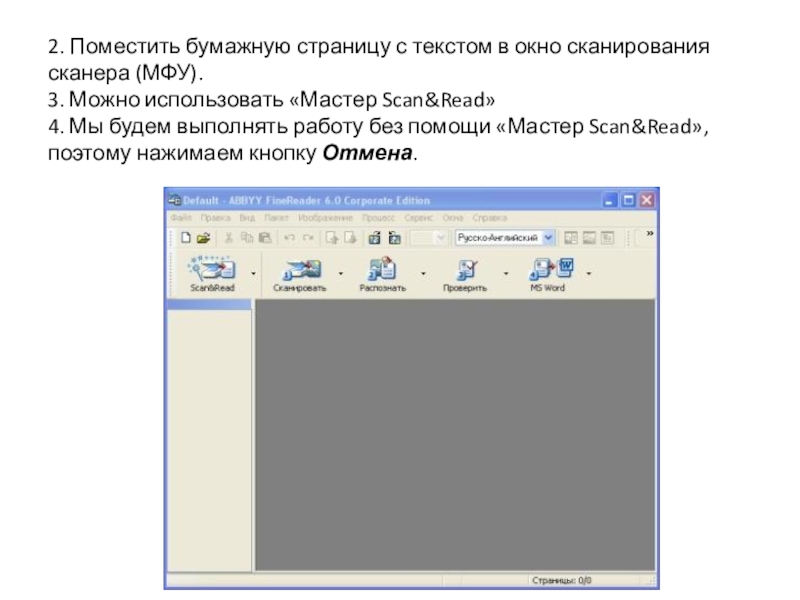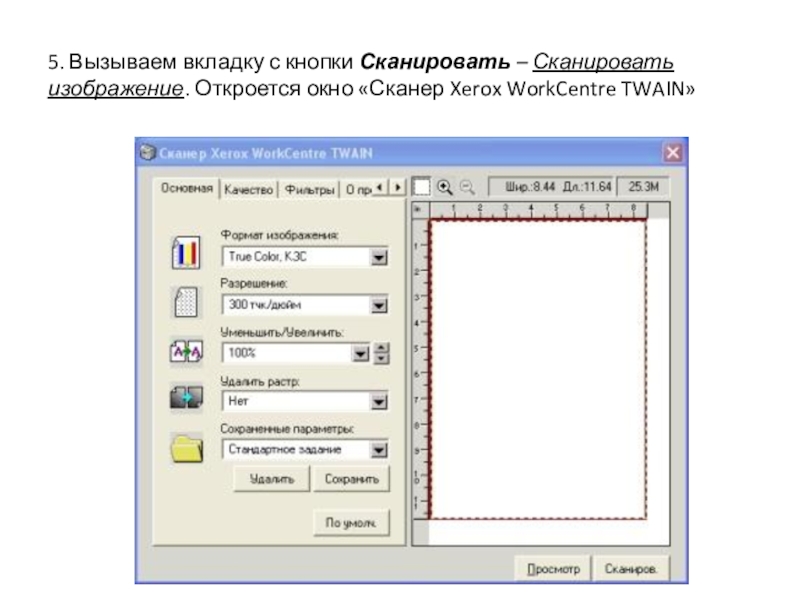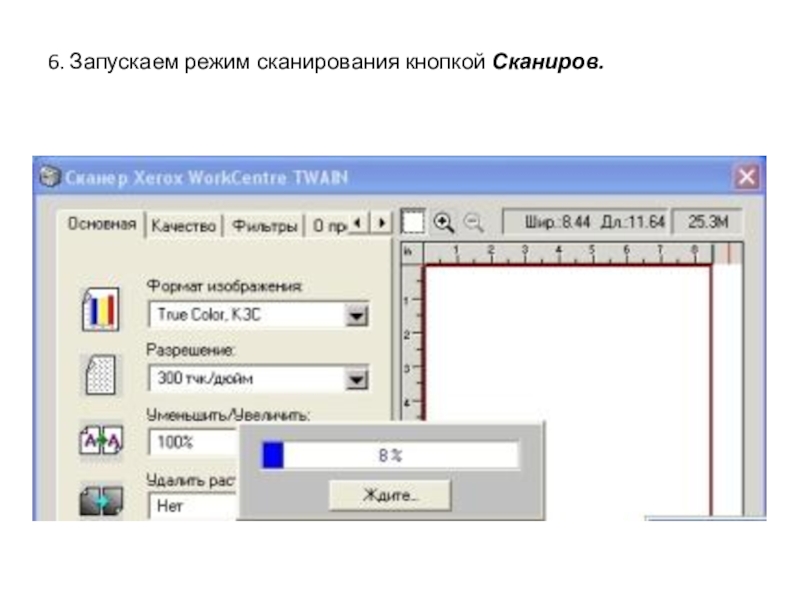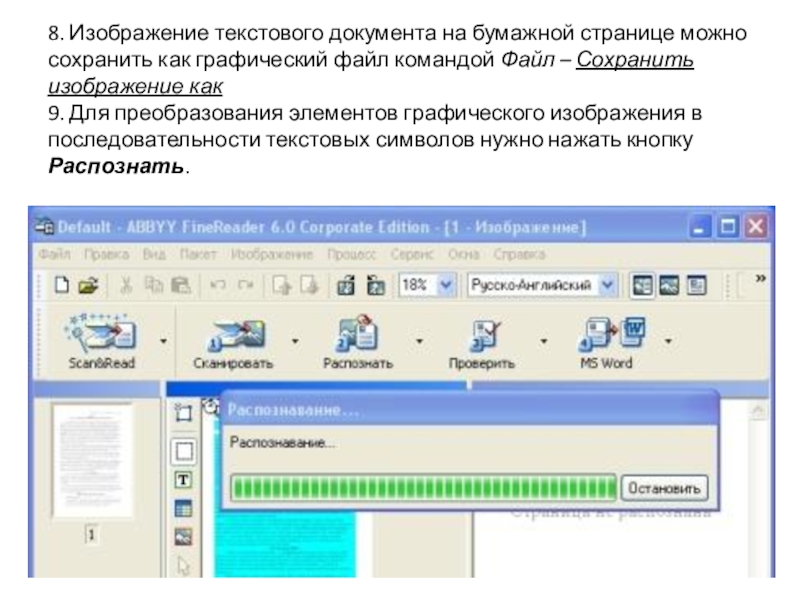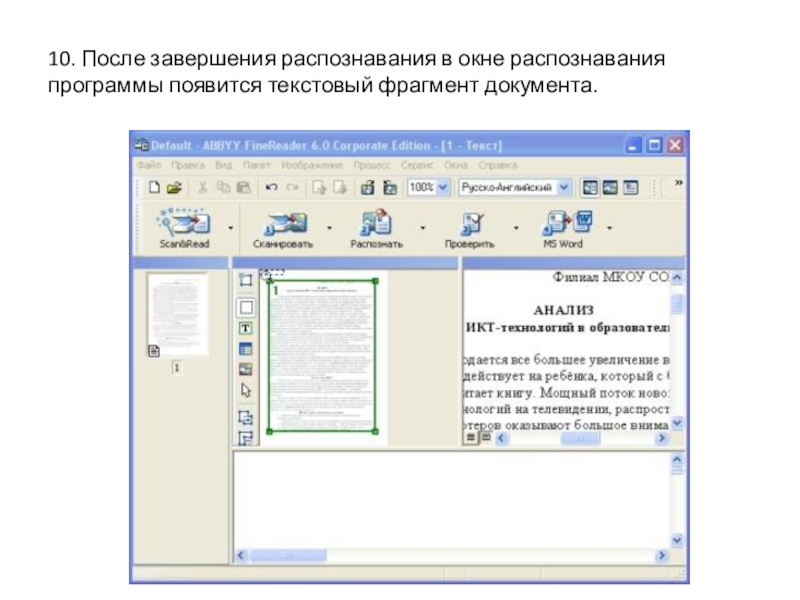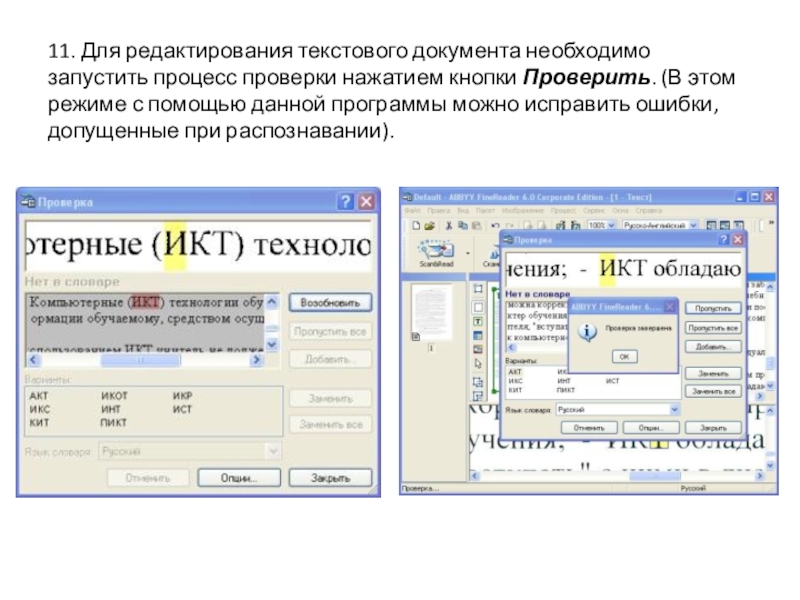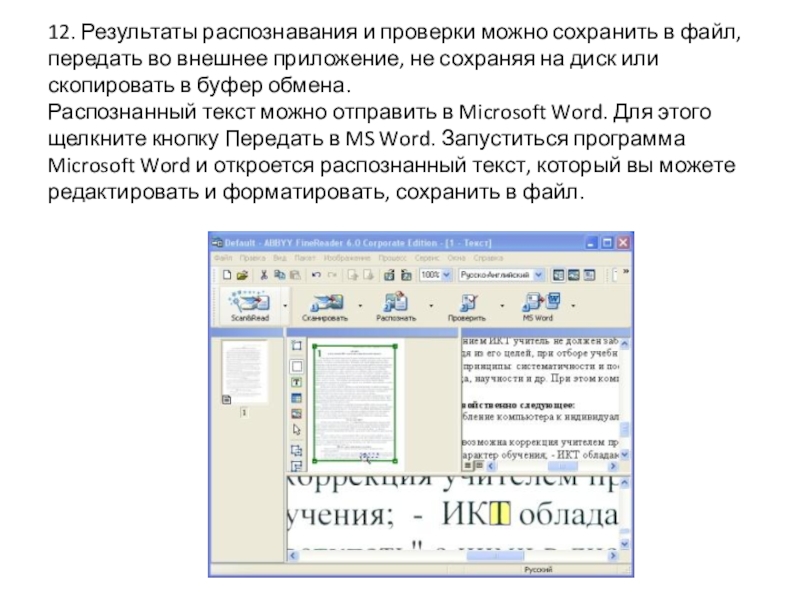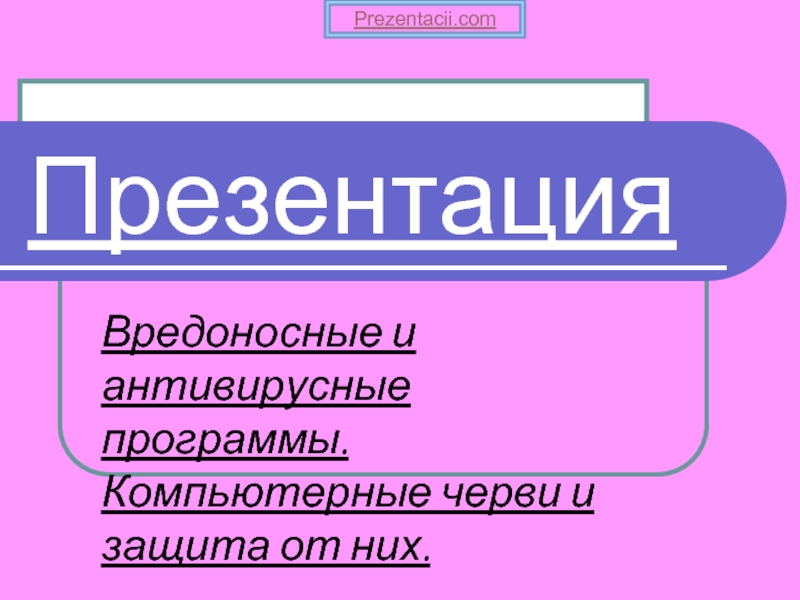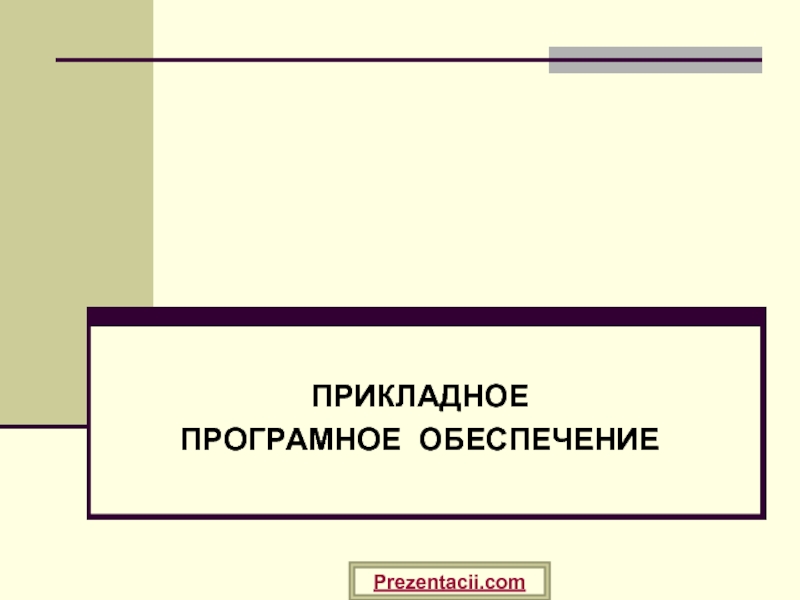Разделы презентаций
- Разное
- Английский язык
- Астрономия
- Алгебра
- Биология
- География
- Геометрия
- Детские презентации
- Информатика
- История
- Литература
- Математика
- Медицина
- Менеджмент
- Музыка
- МХК
- Немецкий язык
- ОБЖ
- Обществознание
- Окружающий мир
- Педагогика
- Русский язык
- Технология
- Физика
- Философия
- Химия
- Шаблоны, картинки для презентаций
- Экология
- Экономика
- Юриспруденция
Презентация. Практическая работа 9 и 10 классы. Сканирование и распознавание "бумажного" текстового документа.
Содержание
- 1. Презентация. Практическая работа 9 и 10 классы. Сканирование и распознавание "бумажного" текстового документа.
- 2. Задание: Отсканировать и преобразовать в электронный текстовый
- 3. 2. Поместить бумажную страницу с текстом в
- 4. 5. Вызываем вкладку с кнопки Сканировать – Сканировать изображение. Откроется окно «Сканер Xerox WorkCentre TWAIN»
- 5. 6. Запускаем режим сканирования кнопкой Сканиров.
- 6. 7. После завершения сканирования открывается окно с изображением документа.
- 7. 8. Изображение текстового документа на бумажной странице
- 8. 10. После завершения распознавания в окне распознавания программы появится текстовый фрагмент документа.
- 9. 11. Для редактирования текстового документа необходимо запустить
- 10. 12. Результаты распознавания и проверки можно сохранить
- 11. ПРИЛОЖЕНИЕ Страница текста, послужившая «бумажным» вариантом для
- 12. СПАСИБО ЗА ВНИМАНИЕ
- 13. Скачать презентанцию
Задание: Отсканировать и преобразовать в электронный текстовый документ страницу текста. 1. В операционной системе Windows запустить программу ABBYY FineReader-6 Corporate Edition (Пуск – Все программы – ABBYY FineReader-6 Corporate